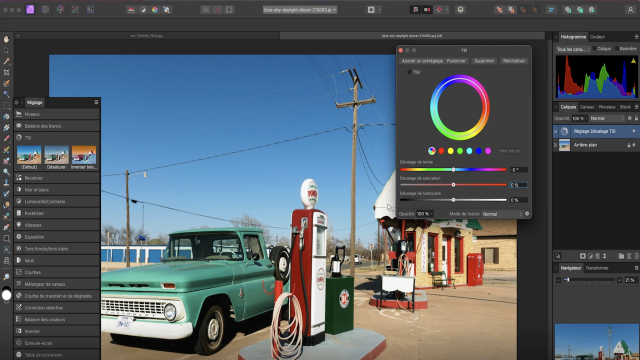Manipulation d'Images et Création de Photomontages dans Affinity Photo
Apprenez à ouvrir et importer plusieurs images dans Affinity Photo, et découvrez comment utiliser les fenêtres flottantes pour réaliser des photomontages efficaces.
1
Pour bien démarrer






2
La géométrie de l'image
3
Méthodes de corrections
4
Retouches et corrections destructives
5
Retouches et corrections non destructives










6
Détourage en sélections
7
Détourage en tracé
8
Les retouches de surface et de beauté
9
Le photomontage avec les calques








Détails de la leçon
Description de la leçon
Cette leçon fournit une introduction approfondie sur la manière d'ouvrir et d'importer des images dans Affinity Photo. Vous apprendrez notamment à :
- Ouvrir plusieurs images simultanément en utilisant des onglets.
- Transformer des onglets en fenêtres flottantes pour une manipulation plus flexible des images.
- Utiliser les commandes clavier telles que la touche Contrôle Tabulation pour basculer entre les différentes images ouvertes.
- Mettre en pratique la technique de glisser-déposer pour fusionner des images dans le but de réaliser un photomontage.
- Faire la distinction entre calques pixels et calques images lors de l'importation d'éléments.
- Créer de nouveaux documents et comprendre les paramètres essentiels tels que la résolution et les marges.
Objectifs de cette leçon
Les objectifs de cette vidéo sont de :
- Comprendre comment ouvrir et manipuler plusieurs images simultanément.
- Découvrir l'utilisation des fenêtres flottantes pour une organisation efficace des images.
- Savoir distinguer et utiliser les différents types de calques dans le logiciel.
- Maîtriser les techniques de base de création de photomontages.
Prérequis pour cette leçon
Pour suivre cette vidéo, vous devez :
- Avoir une installation fonctionnelle d'Affinity Photo.
- Avoir une compréhension de base de l'interface du logiciel.
- Être familiarisé avec les concepts de calques et d'édition d'images numériques.
Métiers concernés
Ce sujet est pertinent pour les métiers suivants :
- Photographe, pour éditer et retoucher des clichés numériques.
- Graphiste, pour créer des compositions visuelles et des photomontages.
- Designer, pour intégrer des images éditées dans divers projets de design.
Alternatives et ressources
Comme alternatives à Affinity Photo, vous pouvez envisager :
- Adobe Photoshop pour des fonctionnalités avancées de retouche photo et de création de photomontages.
- GIMP, un logiciel libre et gratuit pour l'édition d'images.
- Corel PaintShop Pro, une autre solution payante avec des outils de retouche et de composition.
Questions & Réponses
La combinaison de touches pour basculer entre les images ouvertes dans Affinity Photo est Contrôle Tabulation.
Les fenêtres flottantes permettent de glisser et déposer facilement des images les unes dans les autres pour réaliser des photomontages et de réorganiser la disposition des images ouvertes selon les besoins.
Lors de l'insertion d'une image dans Affinity Photo, il est important de choisir entre l'insertion intégrée ou liée, selon si vous voulez que l'image reste liée à son fichier source ou qu'elle soit directement intégrée au document.
Acheter maintenant
 Je m'abonne
Je m'abonne
Formation ajoutée au panier

Apprendre Affinity Photo 2023
Formateur expert
Accès sur tous vos appareils
Fichiers de travail téléchargeables